Все способы:
Установка драйверов для видеокарт ноутбука — очень важный процесс. В современных ноутбуках довольно часто имеется две видеокарты. Одна из них интегрированная, а вторая — дискретная, более мощная. В качестве первых, как правило, выступают чипы компании Intel, а дискретные видеокарты производятся в большинстве случаев компаниями nVidia или AMD. В данном уроке мы расскажем о том, как скачать и инсталлировать ПО для видеокарты ATI Mobility Radeon HD 5470.
Несколько способов инсталляции ПО для видеокарты ноутбука
Благодаря тому, что в ноутбуке есть две видеокарты, некоторые приложения используют мощность встроенного адаптера, а часть приложений обращается к дискретной видеокарте. Именно такой видеокартой и выступает ATI Mobility Radeon HD 5470. Без необходимого ПО использование этого адаптера будет просто невозможным, в результате чего теряется большая часть потенциала любого ноутбука. Для установки софта можно воспользоваться одним из приведенных ниже способов.
Способ 1: Официальный сайт AMD
Как вы могли заметить, в теме указана видеокарта марки Radeon. Так почему же мы будем искать для нее драйвера на сайте AMD? Дело в том, что AMD просто напросто купили торговую марку ATI Radeon. Именно поэтому всю техническую поддержку теперь стоит искать на ресурсах компании AMD. Приступим к самому способу.
- Переходим на официальную страницу загрузки драйверов для видеокарт AMD/ATI.
- На странице следует немного спуститься вниз, пока не увидите блок под названием «Выбор драйвера вручную». Тут вы увидите поля, в которых необходимо указать информацию о семействе вашего адаптера, версию операционной системы и так далее. Заполняем этот блок так, как показано на скриншоте ниже. Отличаться может лишь последний пункт, где необходимо указать версию ОС и ее разрядность.
- После того, как все строки будут заполнены, нажимаете кнопку «Display Results», которая расположена в самом низу блока.
- Вы перейдете на страницу загрузки ПО для упомянутого в теме адаптера. Опускаетесь в самый низ страницы.
- Тут вы увидите таблицу с описанием нужного вам софта. Кроме того, в таблице будет указан размер загружаемых файлов, версия драйвера и дату релиза. Советуем выбирать драйвер, в описании которого не фигурирует слово «Beta». Это тестовые варианты ПО, с которыми в некоторых случаях могут возникать ошибки. Для начала загрузки вам необходимо нажать оранжевую кнопку с соответствующим названием «Download».
- В результате начнется скачивание необходимого файла. Ждем окончания процесса загрузки и запускаем его.
- Перед запуском может появиться предупреждение системы безопасности. Это весьма стандартная процедура. Просто нажимаете кнопку «Запустить».
- Теперь вам необходимо указать путь, куда будут извлечены файлы, которые необходимы для установки ПО. Можно оставить местоположение без изменений и нажать кнопку «Install».
- В результате начнется процесс извлечения информации, после чего запустится диспетчер установки софта AMD. В самом первом окне вы сможете выбрать язык, на котором будет отображаться дальнейшая информация. После этого жмем кнопку «Далее» в нижней части окна.
- На следующем этапе вам необходимо выбрать тип установки софта, а также указать место, куда он будет инсталлирован. Рекомендуем выбрать пункт «Быстрая». В этом случае будут установлены или обновлены все компоненты ПО автоматически. Когда выбрано место сохранения файлов и тип установки, нажимаете снова кнопку «Далее».
- Перед началом установки вы увидите окно, в котором будут изложены пункты лицензионного соглашения. Изучаем информацию и нажимаем кнопку «Принять».
- После этого начнется сам процесс установки необходимого софта. По его окончанию вы увидите окно с соответствующей информацией. При желании вы можете ознакомиться с результатами установки каждого компонента, нажав кнопку «Посмотреть журнал». Для выхода из диспетчера установки Radeon жмем кнопку «Готово».
- На этом установка драйвера этим способом будет закончена. Не забудьте перезагрузить систему по завершении этого процесса, несмотря на то, что это вам не будет предложено. Для того, чтобы убедиться в корректной инсталляции ПО, вам необходимо зайти в «Диспетчер устройств». В нем нужно отыскать раздел «Видеоадаптеры», открыв который вы увидите производителя и модель ваших видеокарт. Если такая информация присутствует, значит вы выполнили все правильно.
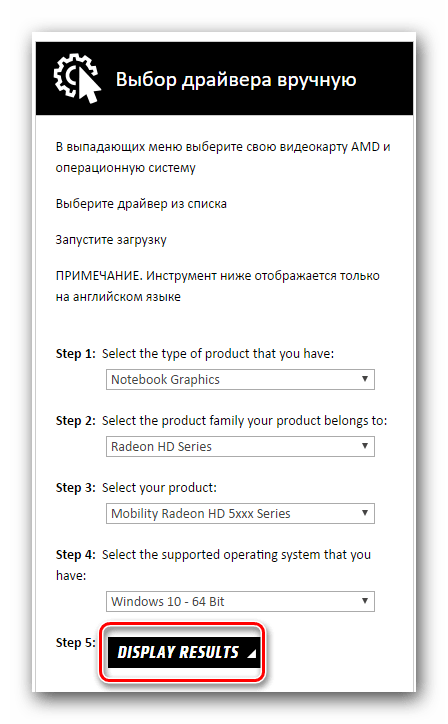
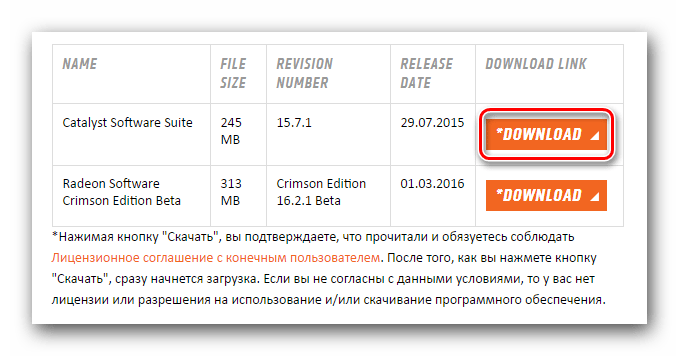
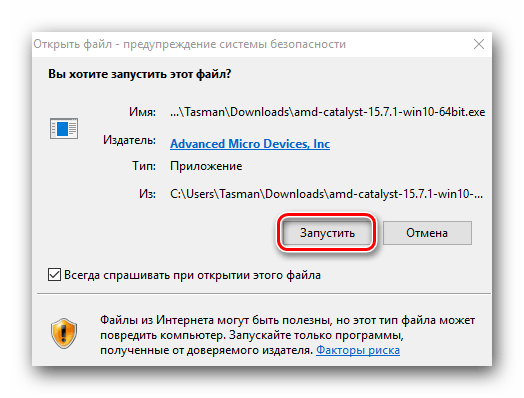
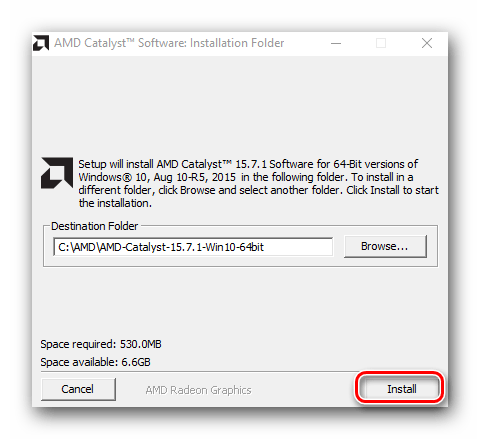
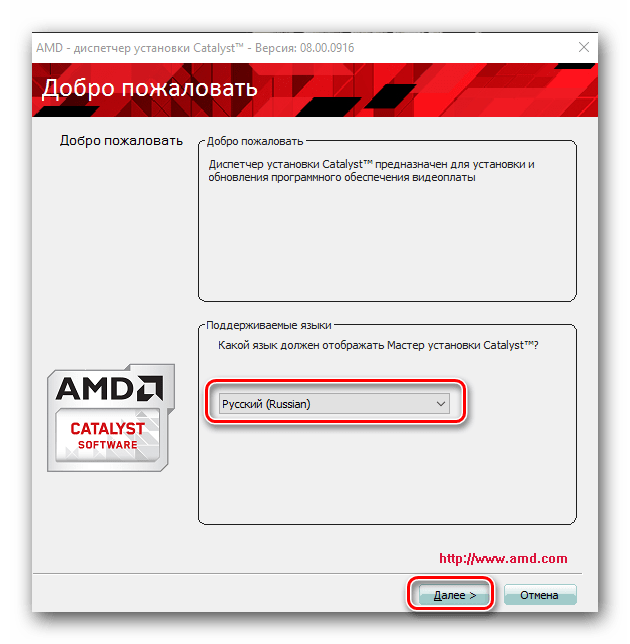
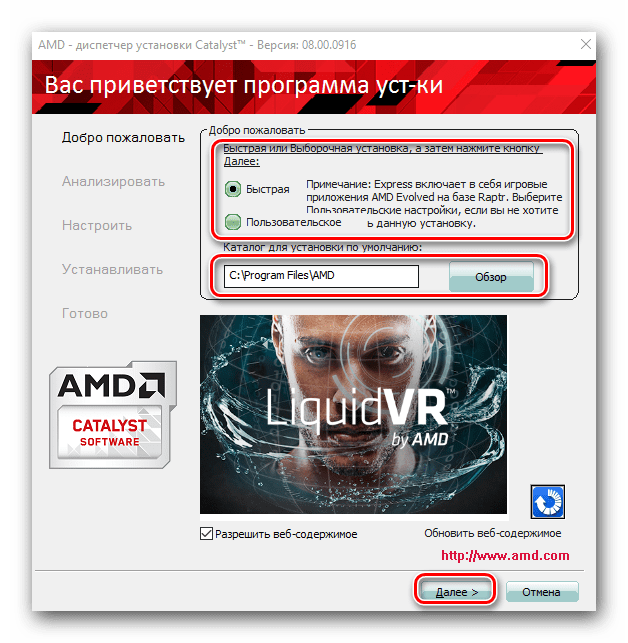
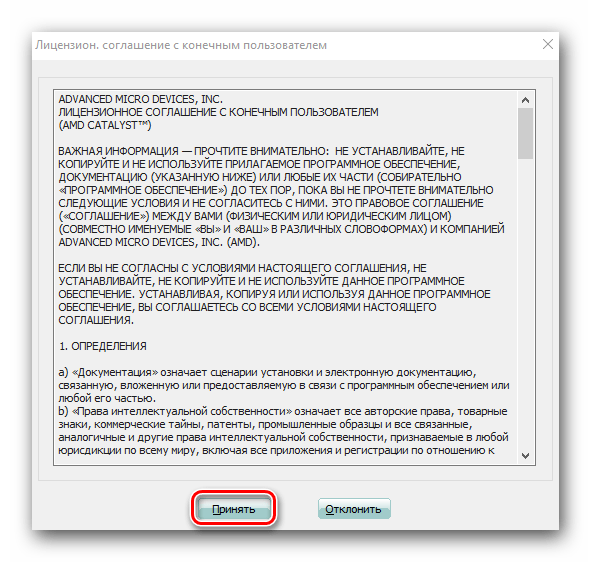
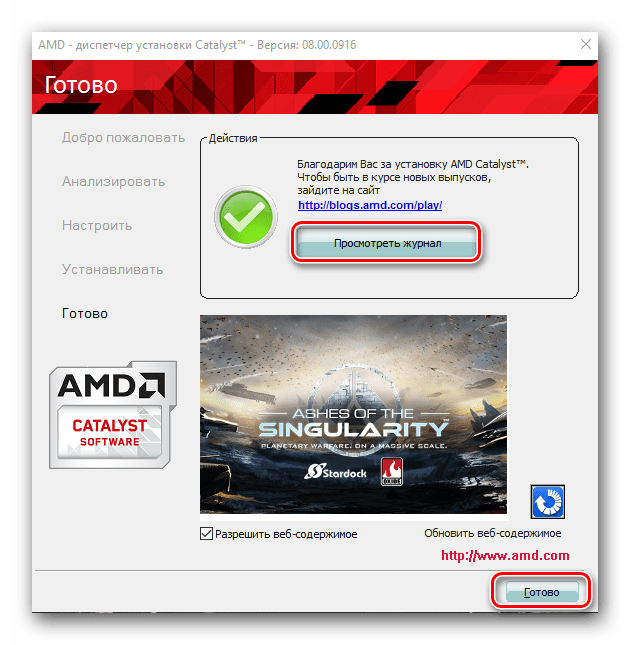
Способ 2: Программа автоматической установки ПО от AMD
Для установки драйверов видеокарты ATI Mobility Radeon HD 5470 можно воспользоваться специальной утилитой, разработанной компанией AMD. Она самостоятельно определит модель вашего графического адаптера, загрузит и установит необходимое ПО.
- Переходим на страницу загрузки софта AMD.
- В верхней части страницы вы увидите блок с названием «Автоматическое обнаружение и установка драйвера». В этом блоке будет единственная кнопка «Скачать». Нажимаете на нее.
- Начнется загрузка установочного файла описанной выше утилиты. Ждем окончания процесса и запускаем файл.
- Как и в первом способе, вам сперва предложат указать место, куда будет распакованы установочные файлы. Указываем свой путь или оставляем значение по умолчанию. После этого нажимаем «Install».
- После того, как необходимые данные будут извлечены, начнется процесс сканирования вашей системы на предмет наличия оборудования Radeon/AMD. Это займет несколько минут.
- Если поиск завершится успехом, то в следующем окне вам предложат выбрать способ установки драйвера: «Express» (быстрая установка всех компонентов) или «Custom» (пользовательские настройки инсталляции). Рекомендуем выбирать «Экспресс» установку. Для этого нажимаем на соответствующую строку.
- В результате запустится процесс загрузки и инсталляции всех компонентов, которые поддерживаются видеокартой ATI Mobility Radeon HD 5470.
- Если все пройдет хорошо, то спустя несколько минут вы увидите окно с сообщением о том, что ваш графический адаптер готов к использованию. Последним шагом будет перезагрузка системы. Сделать это можно, нажав кнопку «Restart Now» или «Перезагрузить сейчас» в финальном окне Мастера установки.
- На этом данный способ будет завершен.
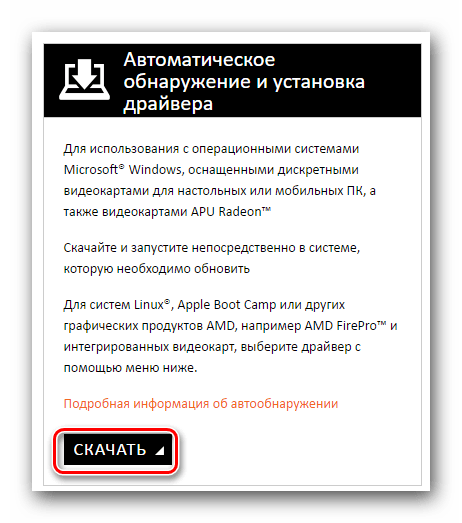
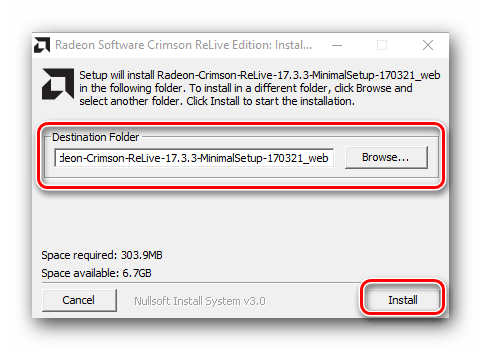
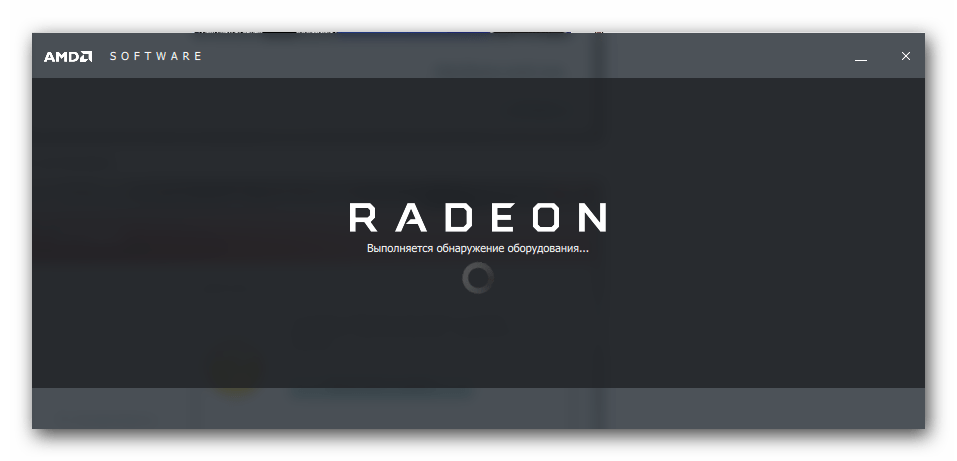
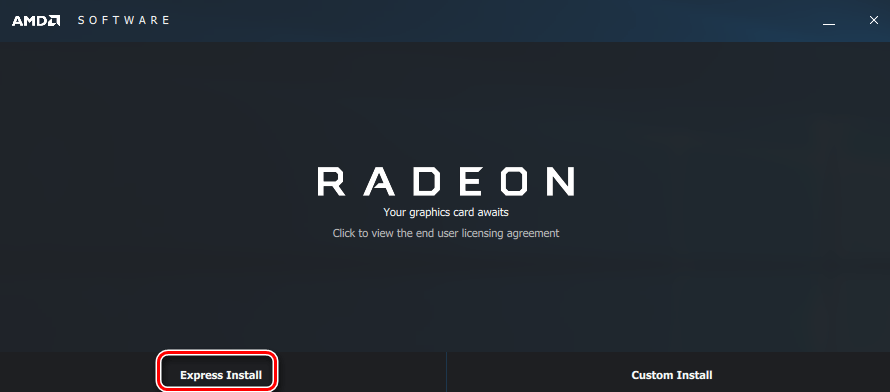
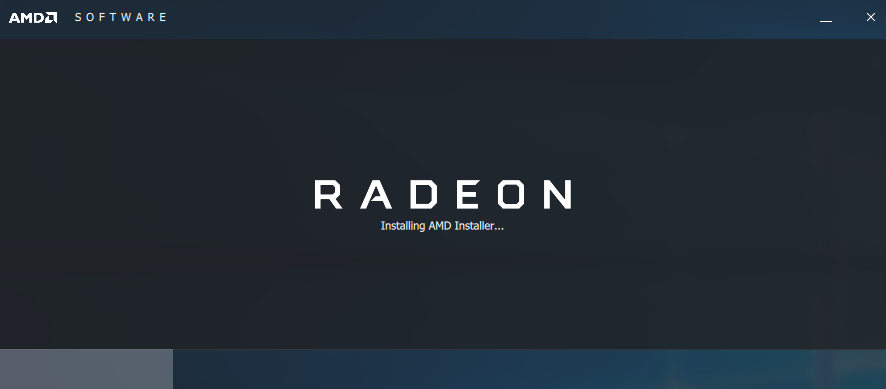
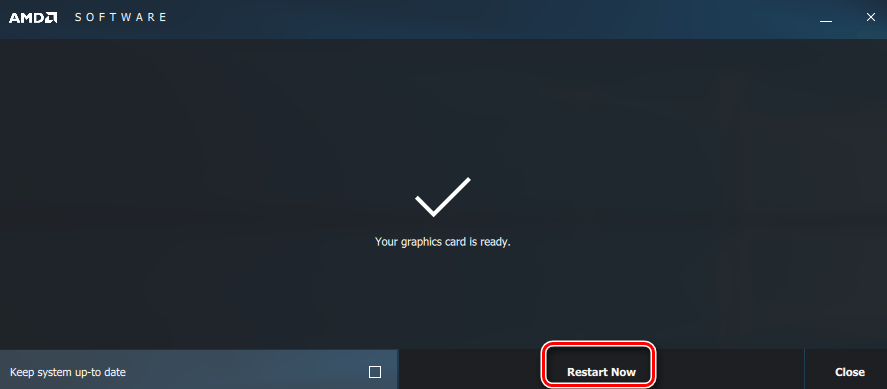
Способ 3: Общая программа автоматической установки ПО
Если вы не начинающий пользователь компьютера или ноутбука, вы наверняка слышали про такую утилиту как DriverPack Solution. Это один из представителей программ, которые автоматически сканируют вашу систему и выявляют устройства, для которых необходимо установить драйвера. На самом деле утилит подобного рода на порядок больше. В нашем отдельном уроке мы делали обзор таковых.
Урок: Лучшие программы для установки драйверов
По сути, вы можете выбрать абсолютно любую программу, но мы рекомендуем использовать все же DriverPack Solution. У нее имеется как онлайн версия, так и загружаемая база драйверов, для которой не нужен доступ в интернет. Кроме того, данный софт постоянно получает обновления от разработчиков. С руководством о том, как правильно обновлять ПО посредством данной утилиты, вы можете ознакомиться в отдельной статье.
Урок: Как обновить драйвера на компьютере с помощью DriverPack Solution
Способ 4: Онлайн-сервисы поиска драйверов
Для того, чтобы воспользоваться данным способом, вам необходимо узнать уникальный идентификатор вашей видеокарты. У модели ATI Mobility Radeon HD 5470 он имеет следующее значение:
PCI\VEN_1002&DEV_68E0&SUBSYS_FD3C1179
Теперь необходимо обратиться к одному из онлайн-сервисов, которые специализируются на поиске софта по ID оборудования. Самые лучшие сервисы мы описали в нашем специальном уроке. Кроме того, в нем вы найдете пошаговую инструкцию о том, как правильно найти драйвер по ИД для любого устройства.
Урок: Поиск драйверов по ID оборудования
Способ 5: Диспетчер устройств
Отметим, что данный способ самый малоэффективный. Он позволит лишь установить базовые файлы, которые помогут системе просто правильно опознать ваш графический адаптер. После этого все равно придется воспользоваться одним из описанных выше способов. Тем не менее, в некоторых ситуациях данный способ все же может помочь. Он крайне прост.
- Открываем «Диспетчер устройств». Самый просто способ это сделать — нажать одновременно кнопки «Windows» и «R» на клавиатуре. В результате откроется окно программы «Выполнить». В единственное поле вводим команду
devmgmt.mscи нажимаем «ОК». Откроется окно «Диспетчера задач». - В «Диспетчере устройств» открываем вкладку «Видеоадаптеры».
- Выбираем необходимый адаптер и нажимаем на нем правой кнопкой мыши. В контекстном выпадающем меню выбираем первую строку «Обновить драйверы».
- В результате откроется окно, в котором необходимо выбрать способ, которым будет произведен поиск драйвера.
- Рекомендуем выбрать «Автоматический поиск».
- В результате система попытается отыскать на компьютере или ноутбуке необходимые файлы. Если результат поиска окажется успешным, система автоматически их установит. После этого вы увидите окно с сообщением об удачном окончании процесса.


Воспользовавшись одним из указанных способов, вы с легкостью инсталлируете ПО для видеокарты ATI Mobility Radeon HD 5470. Это позволит вам проигрывать видео в хорошем качестве, работать в полноценных 3D программах и наслаждаться любимыми играми. Если во время установки драйверов у вас возникли ошибки или сложности, пишите в комментариях. Будем пытаться найти причину вместе с вами.
 Наша группа в TelegramПолезные советы и помощь
Наша группа в TelegramПолезные советы и помощь
 lumpics.ru
lumpics.ru



У меня при обновлении драйверов на карту ATi MobRad HD5850 при использовании «Автоматическое обнаружение и установка драйвера» с сайта AMD уже 2 раз «синий экран смерти»(краш дампов памяти кажется на синем экране-он появляется в конце установки драйвера на видеоплату экрана),-похоже этот способ мне подходит. Что делать?
Алекс, доброго времени суток. А вы пробовали установить драйвера вручную или при помощи специальной программы? Данные вопросы мы освещали в первом и третьем способе данной статьи.
Нет, только»Автоматическое обнаружение и установка драйвера» с сайта AMD и прогой Драйвер пак солюшен. Все разы неудача на шаге установки драйвера на карту. Установка, черный экран и потом синий..Я в печали, что делать?
Для начала необходимо полностью удалить старые драйвера и их остатки. Для этого можно использовать любую специализированную утилиту.
Подробнее: Программы для удаления драйверов
После этого зайдите на эту страницу и загрузите более старый драйвер для вашей видеокарты. Попытайтесь его инсталлировать. Если в процессе инсталляции снова появится синий экран смерти, попытайтесь его сфотографировать на телефон. В нем содержится код ошибки. Именно по нему можно будет определить причину появления BSOD.
Вот мой синий экран. А прогу DriverPack Solution — НЕ советую, она подсадила вирус, командная строка сама стала вылазить и что то набирает. Мalwarebytes только и спас..
Спасибо сильно помог!!!
Рады, что оказались полезными.
Алекс, необходим скриншот синего экрана полностью. Вы как раз не зацепили левую часть, где начинается описание. Что касается вирусов в DriverPack Solution, то видимо в вашем случае совпало заражение вирусами с использованием программы. Мы работали сами с DriverPack Solution и вредоносного кода там не обнаружили.
Есть драйвер на видеокарты hd radeon , mobility 5470 на виндовс ,8 1, если есть то где его найти
Денис, доброго времени суток. Вероятнее всего, вы используете операционную систему Windows 8.1 x64. Если это так, тогда скачать драйвера для вашей видеокарты можно с официального сайта.
Загрузить драйвер для AMD Mobility Radeon
Что может быть ставишь драйвер запуск игр со встроенной запускает
Денис, здравствуйте. А какая модель ноутбука вашего? Просто на некоторых устройствах переключение происходит автоматически, а на некоторых необходимо ставить специальное ПО от производителя.
Я не как не могу на 8 или 10 поставить драйвер на видеокарты а на 7 всё отлично
Для начала назовите модель ноутбука. Может быть и такое, что «железо» попросту не заточено под последние операционные системы. Вы пробовали поиск и установку драйверов с помощью специальных программ типа DriverPack?
ноутбук pavilion dv6 точнее не могу сказать
Попытайтесь удалить остаточные файлы видеодрайвера, которые были инсталлированы ранее. Для этого можно использовать программу Display Driver Uninstall. После этого используйте официальную утилиту «HP Support Assistant». Это позволит установить именно тот софт, который необходим. Так как вы не знаете полного названия модели ноутбука, мы не можем советовать определенные драйвера, потому что комплектации разных устройств могут отличаться друг от друга.
Теперь что касается Windows 8. Так как мы не можем узнать точно характеристики вашего устройства, то и говорить о чем то наверняка нельзя. Но на сайте производителя присутствуют лишь драйвера для Windows 7 (если смотреть именно устройства HP Pavilion DV6). Теоретически, поставить Win 8, скорее всего, можно. Но как она будет вести себя на практике — непонятно. То, что на данной ОС у вас не инсталлируются некоторые драйвера — уже показатель. Но все же нужно пробовать. Вдруг это банальный сбой установки.
Спасибо за статью!
Поддерживаю!!